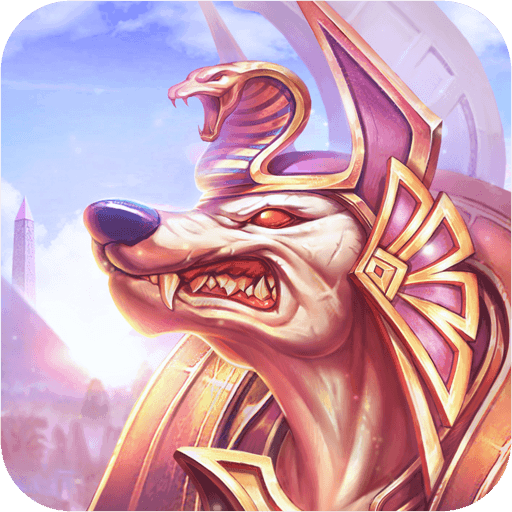Win11电脑的应用商店是用户下载和安装应用程序的重要渠道,但有时候会遇到无法打开的问题。本文将介绍一些可能的解决方法。
丨方法一:
1、按【 Win + X 】组合键,或【右键】点击任务栏上的【Windows徽标】,打开的菜单项中,选择【计算机管理】;

2、计算机管理窗口,左侧选择【服务和应用程序 - 服务】,右侧找到并双击打开【Windows 更新】,查看这个服务的状态;

3、如果Windows 更新没有启动,则【启动】,同时还要将启动类型修改为【手动】;

丨方法二:
1、Windows搜索【Internet选项】,并且打开;

2、在Internet 属性窗口中,切换到【高级】选项卡,然后勾选【使用 TLS 1.2】和【使用 TLS 1.3】,最后点击【确定】;

如果按照上述步骤后仍然无法打开电脑的应用商店,建议使用【小易电脑医生】,以获取更进一步的解决方案。

以上就是Win11电脑的应用商店打不开怎么办文章,最后同样希望大家多关注PC9软件园,这里每天都会定时更新软件应用信息,各类热门资讯和电脑教程。